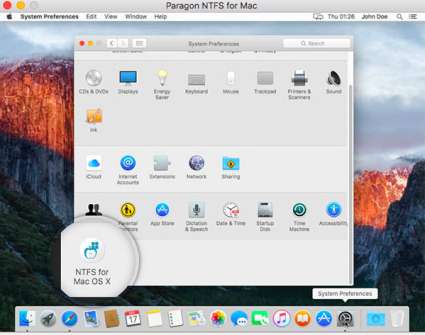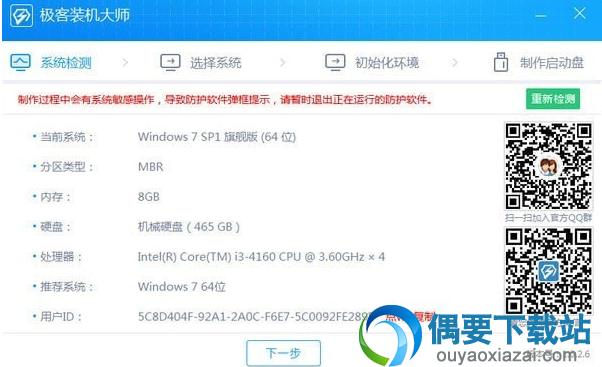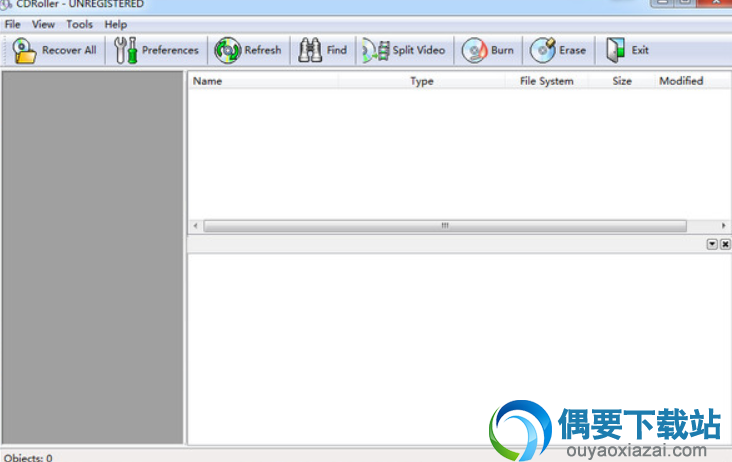应用介绍
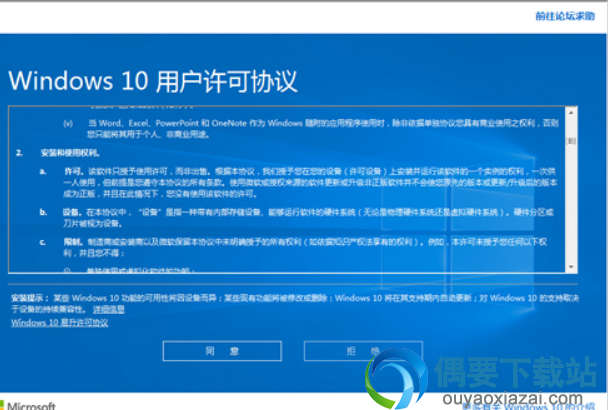
【基本介绍】
Windows 10 易升是微软官方开发的的一款可以帮助Win7/8/8.1用户简单地、顺利地升级到Windows 10系统,并且还能进行分享,让别人也从中学习Windows 10的相关知识。
【软件特点】
1、使用便捷
两次点击就能完成整个过程
2、过程顺利
整个过程自动为用户进行检测,顺利帮用户完成升级
3、社交分享
用户还能获得一个下载链接分享到社交平台,让更多的人来升级Windows 10
4、有教育意义
提供N多的Windows 10信息与问题进行查阅
【升级教程】
微软windows10易升怎么用?怎么升级?
1、打开上面提到的官网地址,点击即刻更新,就可以以下载Windows10易升软件。
2、双击Windows10易升打开 (即Windows10Upgrade9252.exe软件),根据软件上的提示点击即刻更新就可以。
3、随后系统便会开始准备下载更新,整个时间以自家宽带网络情况为准,如果网速不够快,下载的时间会占几乎所有,在此期间你仍可以做其他事情,将软件最小化就OK了。
4、等待Windows10易升更新准备就绪后,最后点击即刻重新启动 即可进行更新。
【关闭教程】
win10易升怎么关闭?怎么禁用?
1、第一步,当Win10易升正在准备下载更新包时,打开腾讯电脑管家,在工具箱中找到测试网速
2、打开测试网速,里面有正在联网的应用或程序,找到这个win10易升,禁用网络
3、这个方法可以直接从根源断掉win10易升的下载,禁用网络后,win10易升会提示你下载失败,但是,电脑默认的更新也要禁用,打开任务管理器,点击服务,下面有一个打开服务,点击进去
4、找到一个windows update 双击进去 把手动改为禁用 恢复里面的把第一次失败改为无操作 下面的可以改为9999天
这样win10易升即可禁用了,如要打开可根据上方的操作打开。
【卸载教程】
win10易升怎么彻底卸载?
1、第一步,打开-我的电脑-C盘-Windows10upgrade文件夹-找到Windows10upgradeApp.exe-直接删除或者在这个文件上右键用360删除(你的电脑里面已经安装了360安全卫士的,右键中自动会有360删除这一项了),或者右键使用360粉碎功能还能,小编本人使用的就是右键360删除,下图可供参考。如找不到此文件夹请看下面第二步
2、稍等一会就可以看到,右下角的易升软件的图标没有了,微软Windows10易升软件已退出,如果没有看到图标就表明你电脑之前没有打开过此软件就不需要管它,直接看下一步操作。如果找不到这个Windows10upgrade文件夹,请打开C盘,点击上面的查看,而后在隐藏的项现在选择一下,可能你的系统版本不一样,那么点击-工具-文件夹选项-查看-显示隐藏文件夹,那么这样Windows10upgrade文件夹就会显示出来了:
3、之后我们删除Windows10upgrade文件夹,也就是包含Windows10upgradeApp.exe这个文件的文件夹,同样小编我使用的是在这个文件夹上面右键使用360删除,如果没有安装360安全卫士的使用系统的右键删除也行:
4、而后我们需同时按快捷组合键 WIN+R 调出运行窗口(或者点击左下角开始菜单中打开运行窗口),键盘上的WIN键与字母R键:
而后在弹出的运行窗口中输入 regedit 再回车或者按确定进入注册表:
5、在注册表中我们需要找到HKEY_LOCAL_MACHINE下面的SOFTWARE下面的Microsoft下的Windows项(看到旁边或下面的小三角点击一下就可以展开,就可以找到上面这些英文单词项了),展开找到Windows10upgrade这个目录,而后删掉,之后F5刷新,再退出注册表:
最后手动去电脑的控制面板里找到易升再卸载删除易升软件,重启,不会再提示要升级,还能使用电脑管家的卸载或者360安全卫士的卸载。